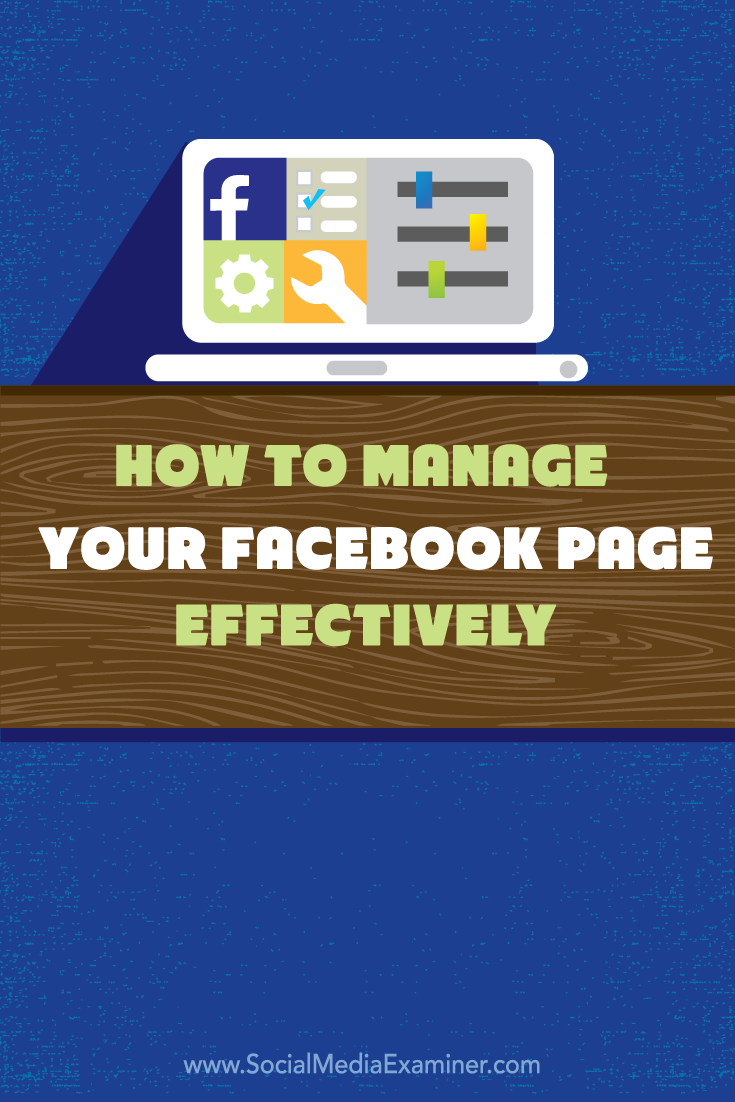Administrați cel puțin o pagină de afaceri pe Facebook?
Administrați cel puțin o pagină de afaceri pe Facebook?
Utilizați toate funcțiile de administrare?
Paginile de Facebook includ multe instrumente pentru a ajuta agenții de marketing și proprietarii de afaceri să profite la maximum de prezența lor în afaceri.
În acest articol vă voi împărtăși cum să folosiți funcțiile, instrumentele și setările Facebook pentru a vă administra eficient pagina de afaceri.
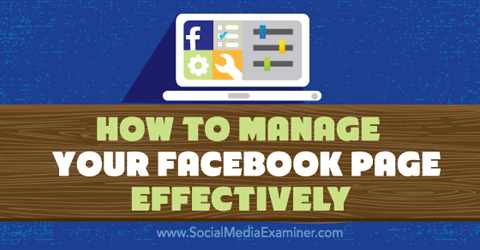
Ascultați acest articol:
Unde să vă abonați: Apple Podcast | Google Podcasts | Spotify | RSS
#1: Accesați paginile dvs. de Facebook
Există câteva modalități de a accesa paginile dvs. de Facebook. Pentru a vedea toate paginile la care sunteți conectat în calitate de administrator, editor, moderator, agent de publicitate sau analist, accesați marcajele Pages. De acolo, faceți clic pe linkul către pagina dorită.
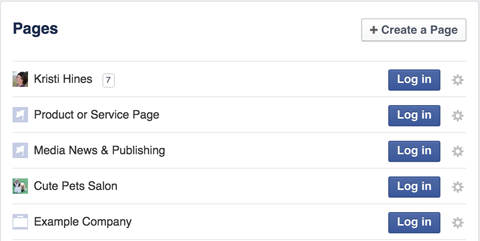
Pentru a utiliza pagina dvs. de Facebook pentru a da like la alte pagini Facebook sau pentru a comenta postările, faceți clic pentru a vă conecta ca pagină. În plus, selectați pictograma rotiței de setări pentru a adăuga pagini specifice la favoritele dvs. în bara laterală din stânga a ecranului Facebook.
Alternativ, accesați paginile dvs. utilizând săgeata derulantă din meniul din partea de sus a ecranului Facebook.
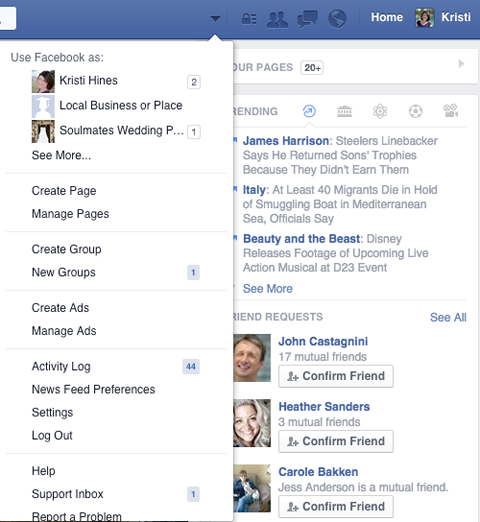
În partea de sus a paginii dvs. de Facebook, există un meniu care vă direcționează către principalele caracteristici ale paginii dvs. Ar trebui să vedeți acest meniu atunci când vă conectați ca profil personal sau ca pagină.

Primul element din meniu, Pagina, vă va duce înapoi la pagina dvs. de Facebook de la Mesaje, Notificări, Insights, Instrumente de publicare și Setări.

Iată restul caracteristicilor.
Engerați cu utilizatorii în mod privat prin mesaje
Dacă doriți, activați Mesaje în setările generale ale paginii dvs. Acest lucru le va permite utilizatorilor Facebook să trimită mesaje private către pagina dumneavoastră.

Nota: Puteți răspunde doar la mesajele pe care pagina dumneavoastră le-a primit. Nu puteți trimite mesaje (ca pagină a dvs.) persoanelor care nu v-au trimis mesaje.
O caracteristică grozavă din Mesaje sunt răspunsurile salvate. Creați un șablon pentru răspunsuri comune pe care le puteți personaliza cu ușurință pentru a le trimite prin intermediul mesageriei private a paginii dvs. Faceți clic pe oricare dintre mesajele dvs. pentru a crea un răspuns nou.
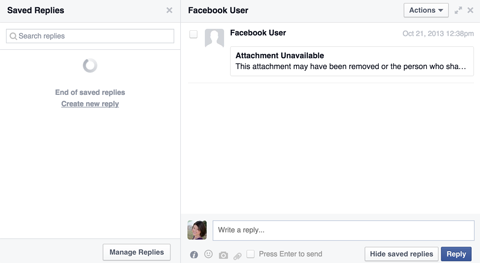
Verificați notificările pentru implicare recentă
Notificările vă oferă un rezumat rapid al persoanelor care s-au implicat cu pagina dvs., precum și interacțiunea lor.

Dacă cineva vă cere datele de contact folosind o solicitare de pe pagina dumneavoastră de Facebook, cum ar fi cea de mai jos, o veți găsi în Cereri, la secțiunea Notificări.
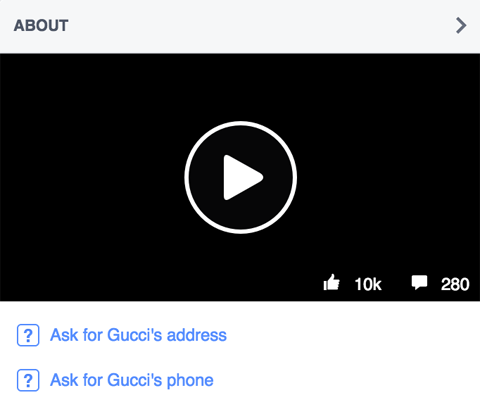
Veziți o cronologie completă a activității legate de pagina dvs., inclusiv atunci când alte persoane sau pagini menționează pagina dvs. și când alte persoane distribuie postările paginii dvs., în secțiunea Notificări din Activitate.
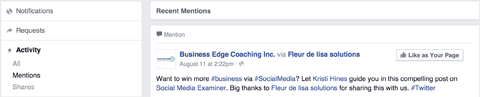
Veziți analizele cu Insights
Insights sunt analizele paginii dvs. de Facebook. Aici veți afla mai multe despre creșterea audienței și implicarea paginii dvs. de fani.
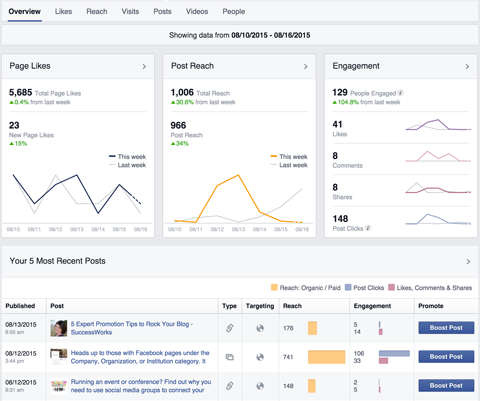
Inspecțiile vă arată ce postări ale paginii au cea mai mare implicare și dacă fanii dvs. corespund bazei dvs. ideale de clienți (intervale de vârstă, sex și locație). În plus, aflați cum vă descoperă oamenii pagina făcând clic pe fila Vizite.
Programați și publicați postări prin intermediul Instrumentelor de publicare
Funcția Instrumentelor de publicare vă permite să creați actualizări Facebook pentru a fi publicate imediat, să programați postări pentru a fi publicate la un moment viitor și să redactați postări pentru a le salva pentru mai târziu.
Pentru a publica imediat un status, o fotografie, un clip video, o ofertă, un eveniment sau o etapă importantă, mergeți la secțiunea Postări publicate și faceți clic pe butonul Creare din dreapta sus.
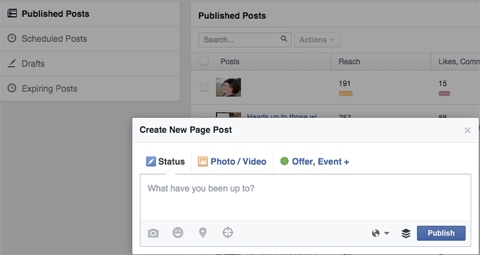
Pentru a programa o postare de status, o fotografie sau un clip video, mergeți la secțiunea Postări programate și faceți clic pe butonul Creare din dreapta sus. Folosiți lista derulantă de lângă butonul Publish (Publicare) pentru a obține opțiunile de programare, antedatare sau schiță.
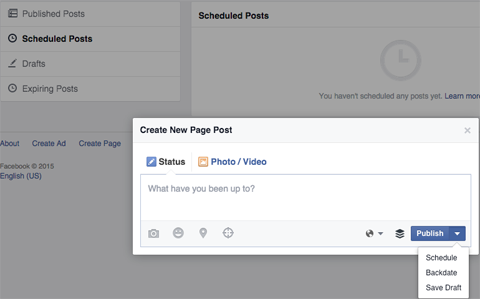
Asigură-te că îți revizuiești analizele și în fila Published Posts (Postări publicate). Căutați după cuvinte cheie pentru anumite actualizări pentru a vedea statisticile acestora. În plus față de rază de acțiune, aceasta include numele aplicației utilizate pentru a publica postarea pe pagina dumneavoastră.
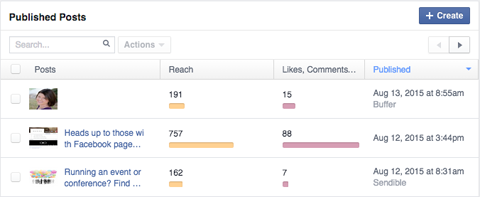
Utilizați aceste date pentru a vedea ce postări au cel mai mare grad de implicare și pentru a determina dacă postările partajate prin intermediul paginii dvs. au o mai mare acoperire decât cele partajate prin instrumente terțe.
#3: Configurați setările paginii
Setările paginii dvs. vă permit să controlați totul, de la vizibilitate la roluri de administrator și multe altele. Accesați setările din partea dreaptă a meniului de sus al paginii.
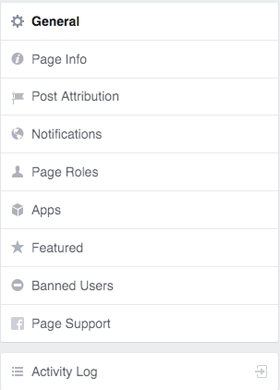
Iată o privire asupra fiecărei secțiuni a setărilor paginii dvs..
Configurați setările generale
Setările generale ale paginii dvs. de Facebook vă permit să configurați opțiuni pentru vizibilitatea paginii dvs., mesageria privată, permisiunile de etichetare și moderarea comentariilor.
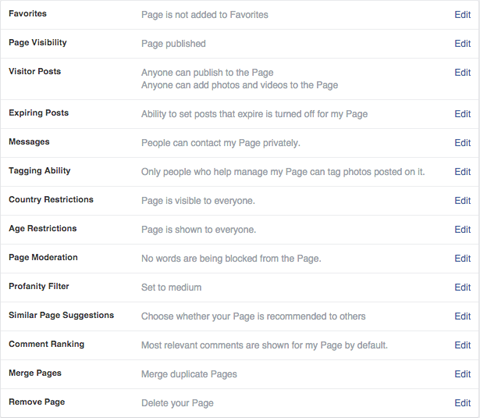
Click pe butonul Editare pentru a modifica oricare dintre aceste secțiuni.
Social Media Marketing Society (Formare online continuă)

Vreți să vă asigurați cu încredere viitorul? Misiunea ta este să aduci mai multe venituri, să atragi lead-uri mai bune sau să crești expunerea pentru compania sau clienții tăi? Social Media Marketing Society este resursa supremă pentru specialiștii în marketing – un loc în care puteți descoperi noi idei de marketing, vă puteți îmbunătăți rezultatele, puteți obține sprijin și puteți deveni indispensabili. Alăturați-vă miilor de colegi și primiți instruire continuă, sprijin din partea profesioniștilor și acces la o comunitate de specialiști în marketing care vă sprijină și care vă înțeleg lupta.
ALATURAȚI-VĂ ACUM – VÂNZAREA SE ÎNCHEIE PE 26 MARTIE!
Update Page Info
Setarea Page Info vă redirecționează către fila About a paginii dvs. de Facebook. Aceasta vă va permite să vă actualizați categoria paginii, numele, locația, descrierea și alte câmpuri specifice tipului dvs. de pagină.
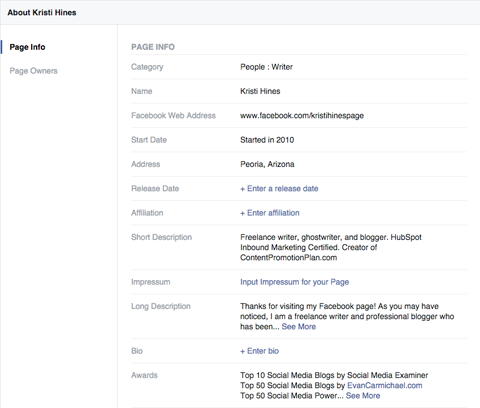
Pentru a edita elementele din fila Despre, treceți cu mouse-ul peste o anumită secțiune și va apărea butonul Editare.
Determinați Atribuirea postărilor
Selectați dacă doriți ca postările să fie atribuite paginii dvs. sau profilului dvs. personal în setarea Atribuire postări.
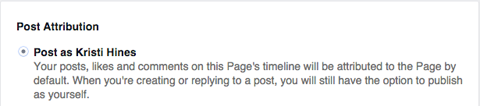
Majoritatea întreprinderilor vor dori ca postările să fie atribuite paginii. Pe măsură ce publicați actualizări, aveți în continuare opțiunea de a schimba atribuirea către profilul personal.
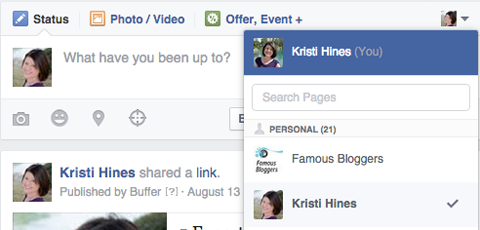
De asemenea, puteți schimba atribuirea pentru comentarii, dacă doriți.
Decideți ce notificări să primiți
Setările de notificare vă permit să configurați modul și momentul în care doriți să fiți notificat cu privire la o anumită activitate legată de pagina dvs.
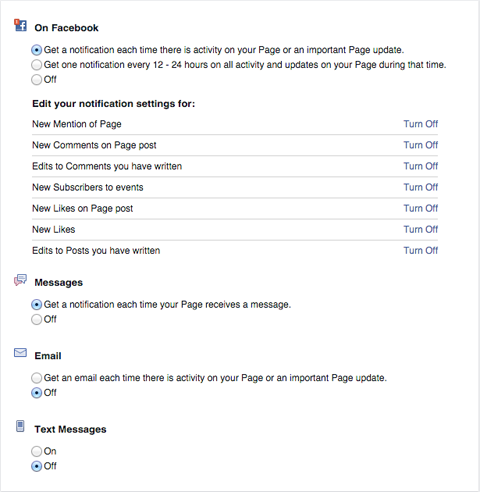
În funcție de volumul de activitate pe care îl primiți și de cât de repede trebuie să răspundeți, puteți alege să activați sau să dezactivați notificările prin e-mail sau text. Veți primi toate notificările prin intermediul Facebook.
Adaugați și editați rolurile paginii
Adaugați utilizatori la pagina dvs. de Facebook și editați-le rolurile, dacă este necesar, în setarea Roluri pagină.
Nota: Doriți să acordați privilegii de administrator doar celor în care aveți încredere 100% în afacerea dvs. Aceștia au puterea de a adăuga, elimina și modifica rolurile altor utilizatori, inclusiv ale dumneavoastră.
Referiți-vă la acest grafic din pagina de ajutor a Facebook pentru a afla mai multe despre permisiunile pentru fiecare rol.
Graficul ar trebui să vă ajute să determinați ce membri ai echipei ar trebui adăugați la pagina dumneavoastră și sub ce rol.
Configurați aplicațiile
Setările aplicațiilor vă permit să configurați filele personalizate care au fost adăugate la pagina dvs. de Facebook.
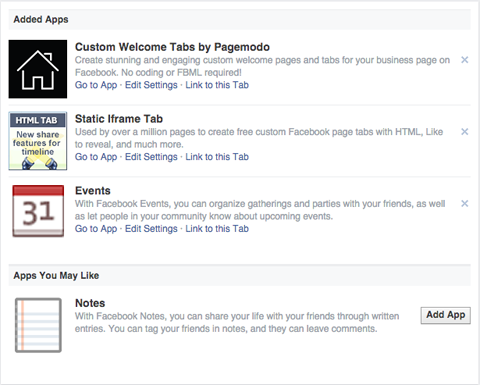
Aplicațiile dvs. de Facebook creează conținutul personalizat care apare în meniul de sub poza dvs. de copertă, precum și ceea ce se află în caseta Aplicații din bara laterală din stânga a paginii.
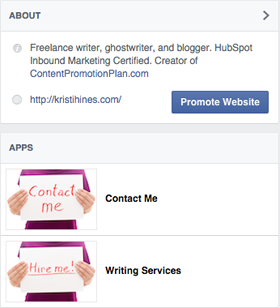
Determinați setările recomandate
Setările recomandate pentru pagina dvs. vă permit să afișați public alte pagini pe care pagina dvs. le apreciază, precum și profilul dvs. personal, deoarece dvs. sunteți proprietarul paginii.
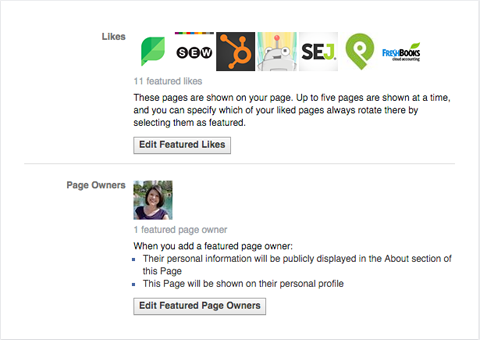
Pregătirile recomandate apar în bara laterală din stânga a paginii dvs. Utilizați această secțiune pentru a evidenția alte pagini deținute de afacerea dvs., furnizori și parteneri, precum și clienți prezentați. Această secțiune poate fi rearanjată pentru a apărea deasupra sau dedesubtul aplicațiilor, fotografiilor, videoclipurilor și postărilor vizitatorilor dumneavoastră.
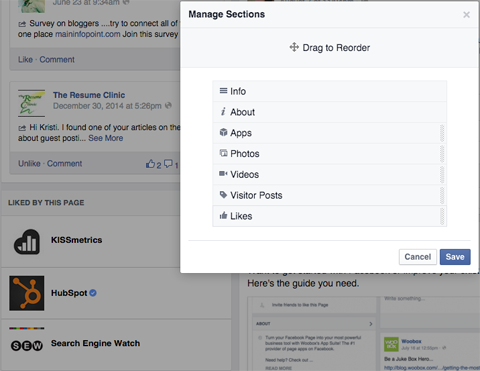
Proprietarul (proprietarii) paginii recomandate apar în fila Despre a paginii dumneavoastră.
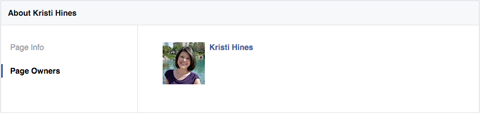
În afară de atunci când postați pe pagina dvs. pe profilul personal, acesta este singurul loc în care profilul dvs. poate fi legat de pagina Facebook.
Verificați setările de utilizator interzis și alte setări de utilizator
Setările de utilizator interzis nu numai că arată persoanele pe care le-ați interzis de pe pagina dvs., ci vă permit să navigați printre persoanele cărora le place pagina dvs., paginile cărora le place pagina dvs., abonații și administratorii paginii dvs.
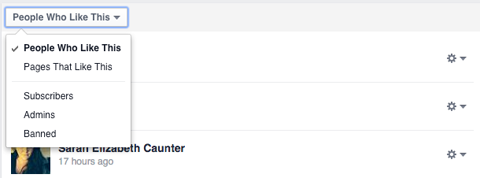
Click pe pictograma de setări de lângă numele persoanelor cărora le place pagina ta pentru a le atribui roluri specifice paginii, dacă vrei ca acestea să te ajute să îți administrezi pagina. Pictograma de setări de lângă numele pe care le-ați interzis vă permite să revocați interdicția.
Faceți cereri prin intermediul Page Support
Dacă ați cerut asistență pentru pagina dvs. Solicitările de suport trebuie făcute prin intermediul link-urilor corespunzătoare din Centrul de ajutor.
Vezi jurnalul de activitate
Jurnalul de activitate îți permite să vezi detalii complete despre toate activitățile de pe pagina ta. Aveți posibilitatea de a-l filtra în funcție de postările dvs. proprii, postările altora, notele, evenimentele și alte tipuri de activitate.
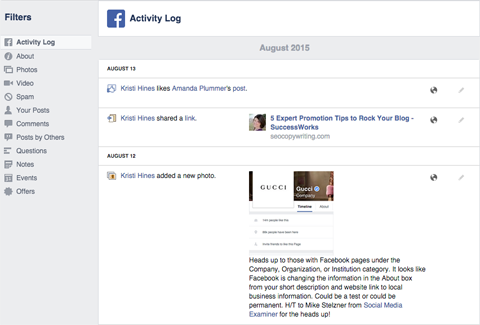
În funcție de tipul de postare, faceți clic pe pictograma creionului pentru opțiunile de evidențiere, ascundere sau ștergere a unei postări.
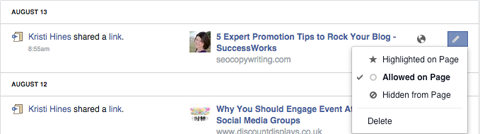
Aceste opțiuni vă permit, de asemenea, să ascundeți postările altora de pe pagina dvs. sau să vă debifați de postări.
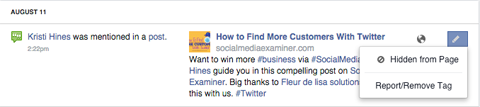
Click pe data de sub o activitate pentru a vizualiza postarea de pe Facebook, pentru a vedea implicarea specifică și pentru a răspunde la orice comentariu.
În concluzie
După cum puteți vedea, Facebook oferă un număr mare de caracteristici, instrumente și setări pentru a vă ajuta să vă administrați pagina de afaceri de pe Facebook. Examinați toate aceste opțiuni pentru a determina care dintre ele vă vor fi cele mai utile pentru marketingul dvs. pe Facebook.
Ce părere aveți? Ce sfaturi aveți pentru a-i ajuta pe oameni să-și gestioneze pagina de Facebook? Vă gestionați pagina direct pe Facebook sau prin intermediul unor instrumente terțe? Vă rugăm să împărtășiți experiența și recomandările dvs. în comentarii!